Win7旗舰版电脑蓝屏如何修复?Win7旗舰版电脑蓝屏修复方法
Win7旗舰版系统电脑用户老是出现蓝屏,Win7旗舰版电脑蓝屏如何修复?别担心,系统之家小编给大家整理了Win7旗舰版电脑蓝屏修复方法,赶紧来一起学习一下吧。
方法一
1、重启电脑按住【F8】,选择【修复计算机】。

2、选择【启动修复】。
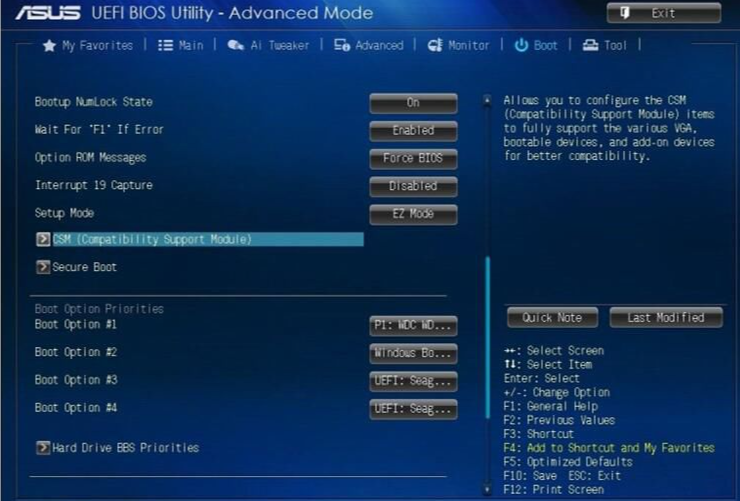
3、这时候就可以检测系统问题以及修复电脑了,不能直接修复也会给出解决方案。
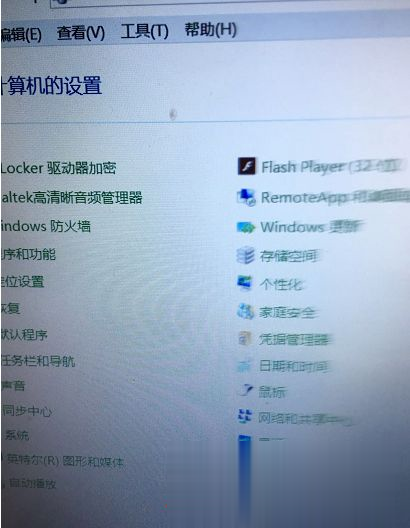
4、点击完成,系统修复完成重启正常。
方法二
1、同时按下win+R键,打开运行对话框,输入打开regedit,确定。
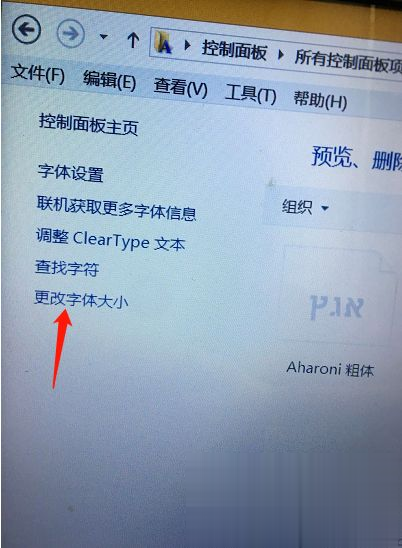
2、打开注册表编辑器,依次展开以下路径【HKEY_LOCAL_MACHINE】【SYSTEM】【CurrentControlSet】【Control】【Session Manager】,然后在右侧找到并双击【BootExecute】项。
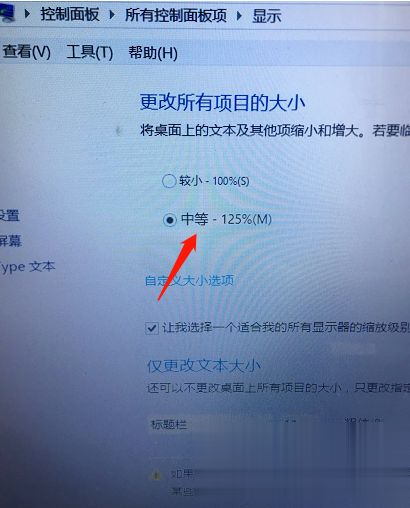
3、将数值数据设置为【autocheck autochk *】,设置完成后点击【确定】,关闭窗口即可,如果以后电脑出现蓝屏,电脑重启后自动运行自检程序,视图对系统中存在的错误进行修复。
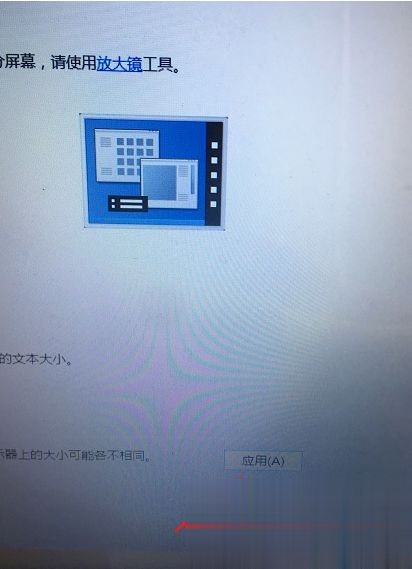
相关文章
- win7无线投屏功能如何打开?win7启动无线投屏功能教程
- win7系统不能搜索出已有的文件怎么解决?
- win7怎么设置屏幕不休眠?win7设置屏幕不休眠操作方法
- win7电脑无法上网怎么办?win7连接网线无法上网解决方法
- win7配置update卡死怎么办?win7配置update失败解决方法
- win7系统一直提示1080端口被占用怎么解决?
- win7蓝牙图标不见了怎么办?win7电脑蓝牙图标不见了恢复方法
- win7电脑只能使用有线网络无法使用wifi怎么解决?
- win7系统开机出现explorer.exe损坏的映像提示怎么解决?
- win7注册表更改拒绝怎么办?win7注册表无权限修改解决方法
- win7电脑识别usb设备失败怎么办?win7不能识别usb设备解决方法
- win7屏幕键盘怎么设置开启?win7启动虚拟键盘操作方法
- win7无法通过关键词搜索出文件或文件夹怎么解决?
- 笔记本Win7系统重装怎么操作?笔记本电脑一键重装Win7系统教程
- win7磁盘提示处于脱机状态怎么解决?
- win7桌面不显示图标怎么办?win7桌面没有任何图标解决方法
